Rezeptdruckdaten auswählen
Wenn bspw. ein Rezept nachgereicht wird und der Arzt hat noch einmal ein neues Rezept ausgestellt, ohne dieses auf das Erfassdatum in der Apotheke zurückzudatieren, liegt das aufgedruckte Abgabedatum vor dem Ausstellungsdatum. Besonders bei Abweichungen in Preisen und Rabattverträge nach dem Wechsel des Preisänderungsdienstes besteht dann die Gefahr einer Retaxierung.
Um dies bei Verkäufen auf GKV-Rezept zu vermeiden, können Sie sich im Fall von abweichenden Daten bzgl. Abgabedatum, Preisen, Rabattverträgen das Fenster Rezeptdruckdaten auswählen automatisch aufblenden lassen. Hier werden die Daten zum Zeitpunkt der Erfassung des Rezepts als auch die tagesaktuellen Daten eingeblendet und können zur Bedruckung ausgewählt werden.
Ob und wann das Fenster aufgeblendet wird und welches Abgabedatum (samt Preisen) zur Bedruckung vorbelegt ist, legen Sie mit dem Konfigurationsparameter 'Vorbelegung Abgabedatum bei "Rezept fehlt"' fest. Sie finden ihn in den Systemeinstellungen der Kasse, Gültigkeitsbereich 'Arbeitsplatz' auf der Seite Allgemeines zum Abverkauf.
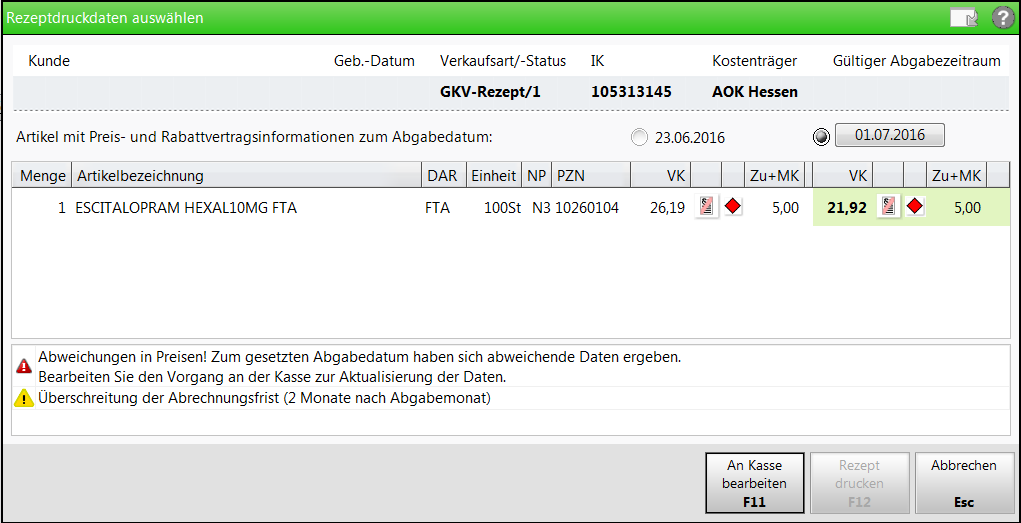
Beispiel: Das Abgabedatum bei Erfassung sowie die zugehörigen Daten sollen aufgedruckt werden.
In der Kopfzeile sehen Sie folgende Informationen:
- Kunde
- Geb.-Datum des Kunden
- Verkaufsart/-Status des nachgereichten Rezepts
- IK des Kostenträgers
- Kostenträger des Kunden auf der Verordnung
- Gültiger Abgabezeitraum - Beim Rezeptscan ermittelter möglicher Abgabezeitraum für die Verordnung
In der nachfolgenden Zeile wählen Sie die gewünschte Datumsoption:
-
1. Datum - Abgabedatum bei Erfassung des Rezeptverkaufs. Darunter werden in der Auflistung die zugehörigen Daten für VK, Zuzahlung und Mehrkosten angezeigt. Dies ist die Standardoption, wenn der Konfigurationsparameter 'Vorbelegung Abgabedatum bei "Rezept fehlt"' auf Abgabedatum (Erfassung) - Abfrage bei Abweichung in Rezeptdruckdaten eingestellt ist.
-
2. Datum - Datum des aktuellen Tages und die tagesaktuellen Daten für VK, Zuzahlung und Mehrkosten werden angezeigt. Dies ist die Standardoption, wenn der Konfigurationsparameter 'Vorbelegung Abgabedatum bei "Rezept fehlt"' auf Aktuelles Datum (Abfrage, falls Preis- oder Rabattvertragsänderungen) eingestellt ist.
Dieses Datum kann nach Auswahl des Buttons auf das gewünschte Abgabedatum geändert werden, inkl. automatischer Änderung des zugehörigen Daten in der folgenden Tabelle.
Mit Aktivierung dieser Optionen werden in der Tabelle die jeweils zutreffenden Daten in der Farbe des Bedienerregisters unterlegt.
In der Tabelle sehen Sie folgende Informationen:
- Menge der Artikelposition
- Artikelbezeichnung und weitere Artikeldetails
- Die folgenden Spalten sind in zwei Blöcke aufgeteilt und stehen jeweils für das darüber angezeigte Abgabedatum (1. Datum) und für das aktuelle Datum (2. Datum). Bei Auswahl des betreffenden Datums wird der zugehörige Block in der Farbe des Bedienerregisters hinterlegt. Die beiden Blöcke sind mit einer Leerspalte voneinander getrennt. Sie sehen folgende Informationen:
- VK - Verkaufspreis des Artikels zum ausgewählten Datum
- Icon -
 aut idem,
aut idem, .png) Rabattartikel,
Rabattartikel, _nicht_erfuellt.png) Nicht-Rabattartikel,
Nicht-Rabattartikel,  A+V-Artikel,
A+V-Artikel,  Hinweismeldung (Tooltipp beachten),
Hinweismeldung (Tooltipp beachten),  geänderte Rabattverträge
geänderte Rabattverträge - Icon
 Sonderkennzeichen - Anzeige, dass für die Abgabe des Artikels ein Sonderkennzeichen wegen Nichtbeachtung von Rabattverträgen gesetzt wurde.
Sonderkennzeichen - Anzeige, dass für die Abgabe des Artikels ein Sonderkennzeichen wegen Nichtbeachtung von Rabattverträgen gesetzt wurde. - Zu+MK - Summe aus Zuzahlung und Mehrkosten
Unterhalb der Tabelle sehen Sie folgende Informationen:
- linker Bereich -
 Hinweismeldungen zur Dauer der Abrechnungsfähigkeit oder
Hinweismeldungen zur Dauer der Abrechnungsfähigkeit oder  Warnmeldungen bzw. zu abweichenden Rezeptdruckdaten, bspw. bei Änderungen der Preise oder Rabattverträge aufgrund eines zwischenzeitlichen Preisänderungsdienstes
Warnmeldungen bzw. zu abweichenden Rezeptdruckdaten, bspw. bei Änderungen der Preise oder Rabattverträge aufgrund eines zwischenzeitlichen Preisänderungsdienstes
Geänderte Preise werden in der Tabelle in fetter Schrift dargestellt.

Rezeptdruckdaten auswählen
Ausgangssituationen: Das Fenster Rezeptdruckdaten auswählen erscheint je nach Einstellung des Konfigurationsparameters 'Vorbelegung Abgabedatum bei "Rezept fehlt"' beim Abarbeiten eines mit "Rezept fehlt" gekennzeichneten Verkaufs mit und ohne Rückstellnummer im Modul Offene Posten, bei Auflösung einer Abholung, bei der Bedruckung aus der Faktura und in der Verkaufsverwaltung und während des Bearbeitens eines mit 'Rezept fehlt' gekennzeichneten Vorgangs, bei welchem im Verkaufsfenster der Button  'Rezept fehlt' ausgewählt, d.h. deaktiviert wurde.
'Rezept fehlt' ausgewählt, d.h. deaktiviert wurde.
Wenn für einen Vorgang jedoch ein Rezeptbild durch einen Rezeptscan (in IXOS oder per Rezept.connect / Rezeptbild aus App 'Meine Apotheke') gespeichert ist und das Rezept wurde dann als fehlend markiert, wird das Fenster je nach Einstellung des Konfigurationsparameters 'Vorbelegung Abgabedatum bei "Rezept fehlt"' geöffnet, weil es sein kann, dass erst nach Rezeptscan und Übernahme an die Kasse erkannt wird, dass das Rezept ungültig ist.
Gehen Sie wie folgt vor:
- Wählen Sie die gewünschte Datumsoption: <Abgabedatum bei Erfassung> oder <tagesaktuelles Datum> (2./rechtes Datum).Die zugehörigen Daten werden in der Tabelle farbig unterlegt.
- Beachten Sie die ggf. eingeblendeten
 Hinweise und
Hinweise und  Warnmeldungen.
Warnmeldungen. - Ändern Sie ggf. das <tagesaktuelle Datum> (2./rechtes Datum), indem Sie auf den Datumsbutton klicken oder tippen und im sich öffnenden Fenster 'Abgabedatum für Rezeptdruck ändern' das gewünschte Rezeptdruckdatum eintragen.Es erfolgt die Überprüfung der Rezeptdruckdaten. Es werden folgende Fälle unterschieden:
- Die Daten können ohne Gefahr einer Retaxierung bzgl. der Preise und des Abgabedatums aufgedruckt werden.
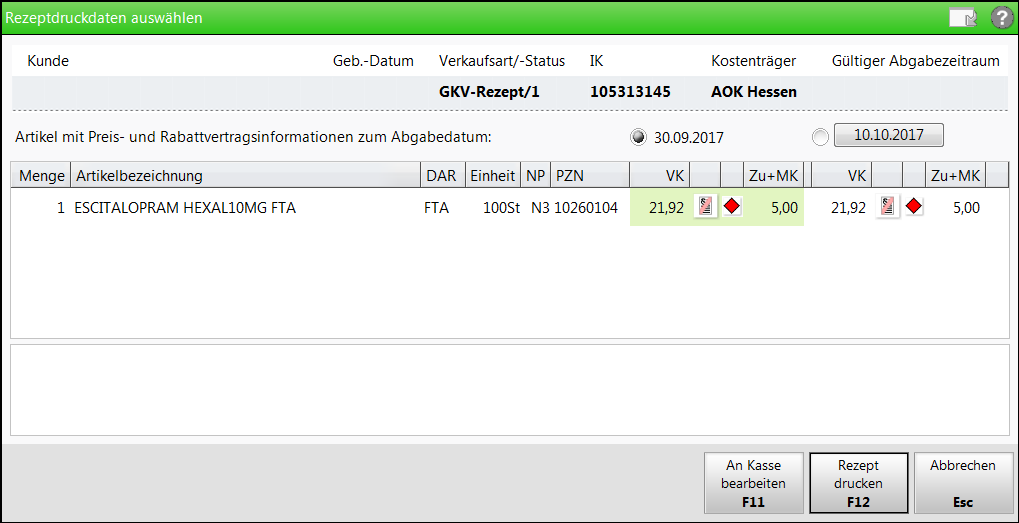
- Es gibt Abweichungen in Preisen und/oder Rabattverträgen.
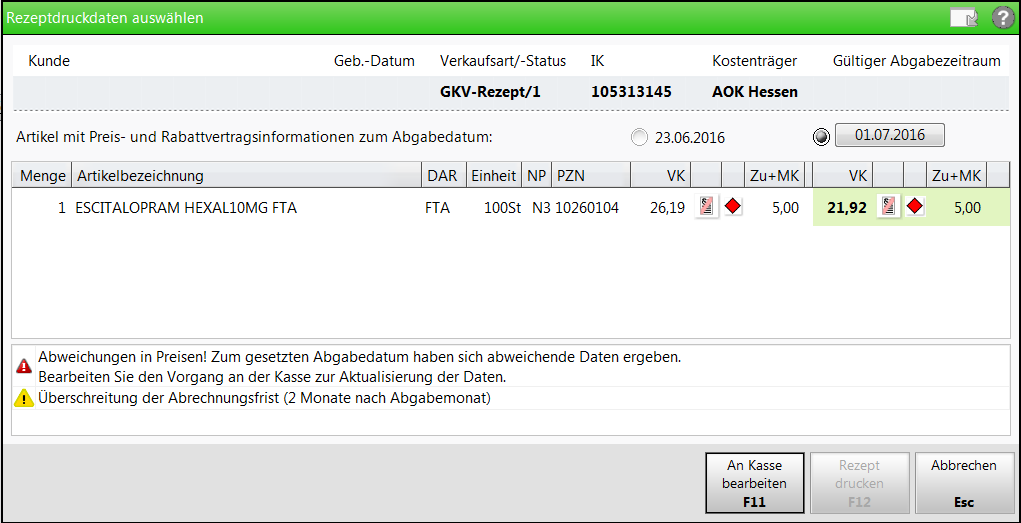
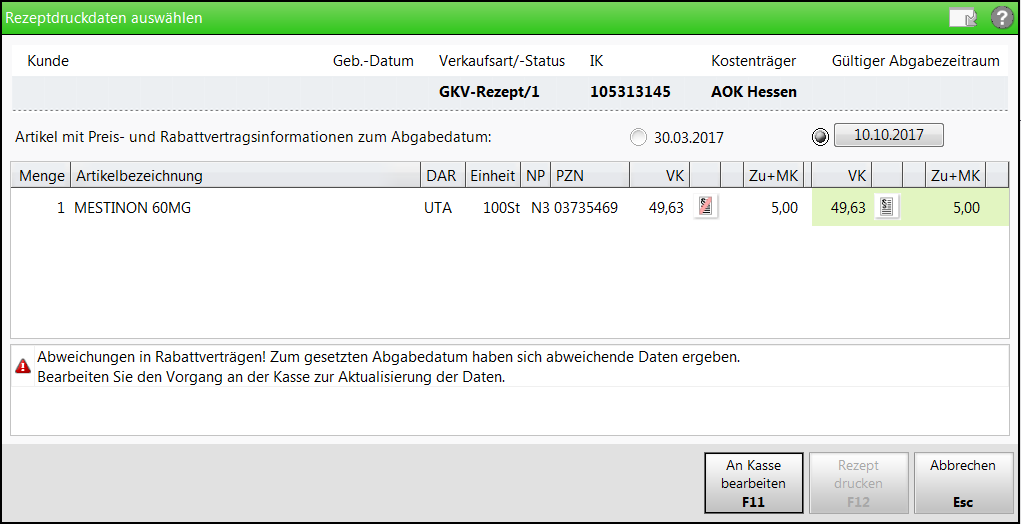
- Der Kunde reicht ein Rezept nach, welches Sie bereits manuell erfasst hatten und sie scannen das 'fehlende Rezept'. Nach der Zuordnung des Rezepts zum Vorgang ( 'Zuordnen eines Verkaufs mit fehlendem Rezept nach Rezeptscan') wird im Fall von abweichenden Rezeptdaten das Fenster aufgeblendet. Der gültige Abgabezeitraum wird anhand des beim Rezeptscan erkannten Ausstellungsdatums in der Kopfzeile eingeblendet. Falls Sie das Abgabedatum außerhalb des Abrechnungszeitraums gesetzt hatten, korrigiert der Rezeptscan dieses auf das maximal mögliche Abgabedatum entsprechend des erkannten Ausstellungsdatum. Ein entsprechender Hinweis wird eingeblendet.
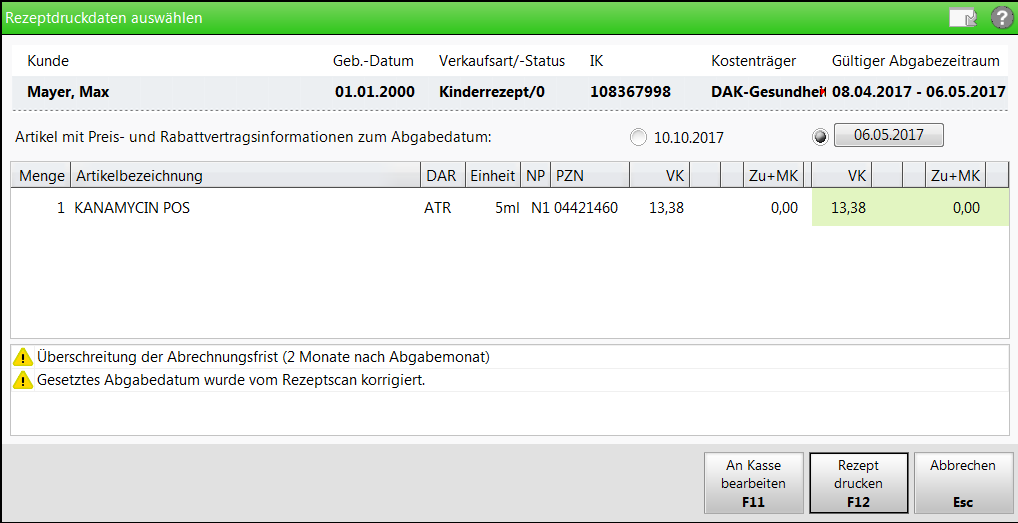
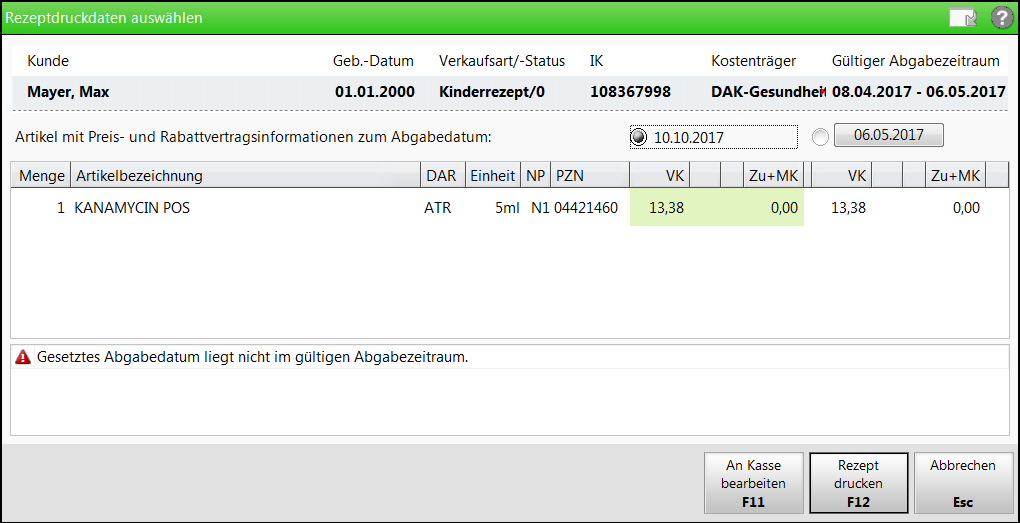
- Sonderfall: Sie lösen eine Abholung für das fehlende Rezept auf.
Hier ist die Funktion An Kasse bearbeiten - F11 ausgeblendet, weil Sie mit der Abholungsauflösung den Vorgang an der Kasse dargestellt bekommen und nötige Änderungen dann direkt vornehmen können.
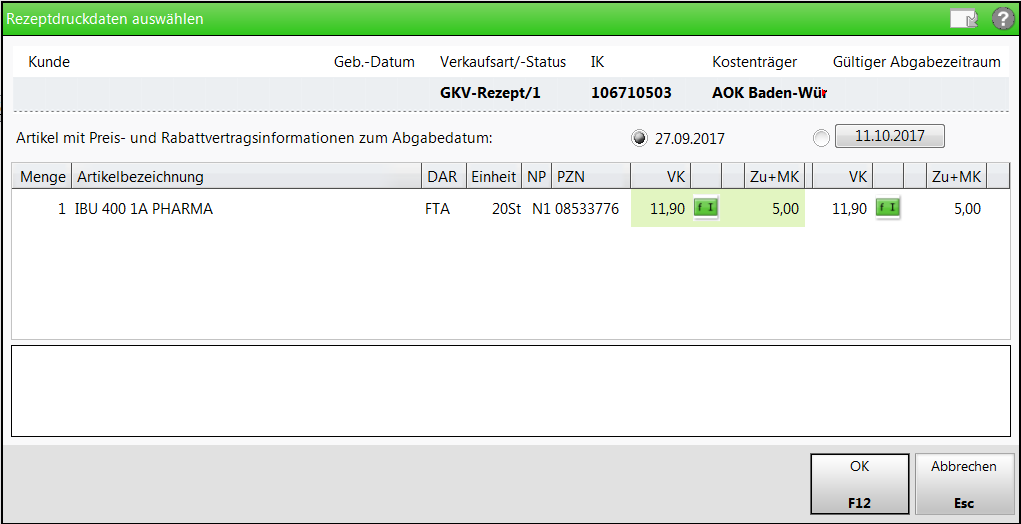
- Die Daten können ohne Gefahr einer Retaxierung bzgl. der Preise und des Abgabedatums aufgedruckt werden.
- Wählen Sie die gewünschte Funktion:
- Mit der Funktion An Kasse bearbeiten - F11 wird der Rezeptverkauf an der Kasse zur Bearbeitung geöffnet. Dabei wird das vorher ausgewählte Datum als Abgabedatum übernommen.
Die Artikel werden mit den ggf. geänderten Daten (Preise, geänderter Status des Rabattvertrags) angezeigt. Hier können Sie bspw. bei geänderten Rabattverträgen noch das Sonderkennzeichen setzen.
- Mit Rezept drucken - F12 übernehmen Sie die markierten Artikeldaten zum Abgabedatum bei Erfassung bzw. tagesaktuellen Datum bzw. zum gewählten Datum ins Rezeptdruck-Fenster und bedrucken das Rezept.
Diese Funktion steht bei Preis- und/ oder Rabattvertragsänderungen nicht zur Verfügung.
- Sonderfall: Bei Abholungsauflösung wird mit OK - F12 die Abholung an der Kasse geöffnet, da der Vorgang zur Aktualisierung der abweichenden Daten erst über die Kasse bearbeitet werden muss. Falls geänderte Rezeptdruckdaten vorliegen werden diese aktualisiert und angezeigt.
- Mit Abbrechen - Esc gelangen Sie in das Ausgangsfenster zurück, aus welchem Sie die Bedruckung starten wollten.
Beachten Sie, dass Sie bei Rabattvertragsänderungen ggf. vor der Bedruckung ein Sonderkennzeichen setzen! - Mit der Funktion An Kasse bearbeiten - F11 wird der Rezeptverkauf an der Kasse zur Bearbeitung geöffnet. Dabei wird das vorher ausgewählte Datum als Abgabedatum übernommen.
- A+V-Artikel: Der
 Hinweis macht Sie darauf aufmerksam, dass für A+V-Artikel keine automatische Prüfung auf aktuelle Daten erfolgen kann. Sie müssten den Vorgang bearbeiten, um die Daten aktualisieren zu lassen. Mehr dazu im Thema ' Recherchieren der A+V-Daten mit Rx.secure'.
Hinweis macht Sie darauf aufmerksam, dass für A+V-Artikel keine automatische Prüfung auf aktuelle Daten erfolgen kann. Sie müssten den Vorgang bearbeiten, um die Daten aktualisieren zu lassen. Mehr dazu im Thema ' Recherchieren der A+V-Daten mit Rx.secure'.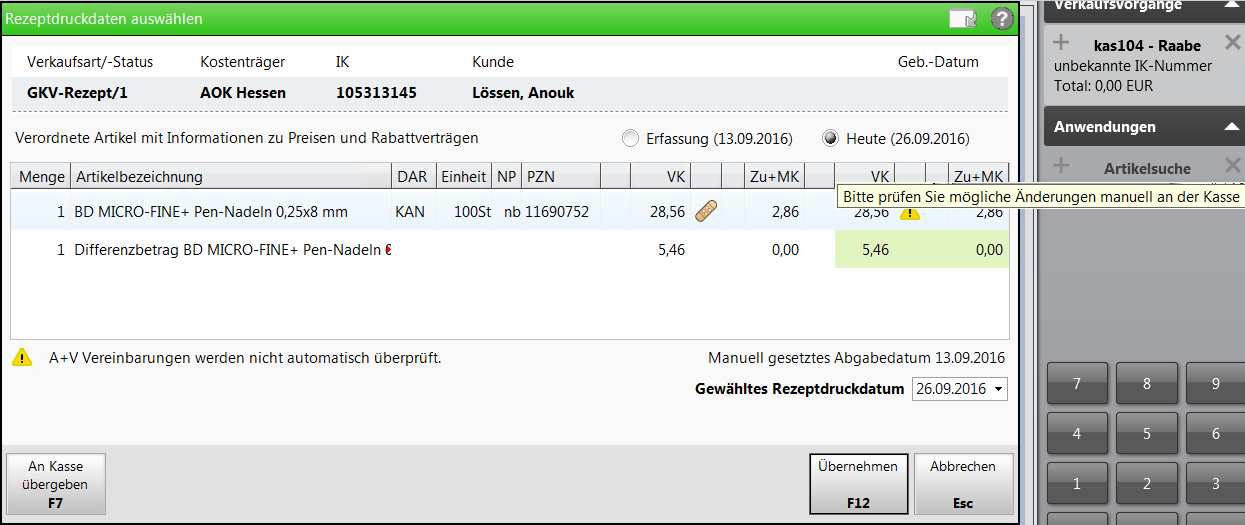
Beispiel: Das aktuelle Datum sowie die zugehörigen Daten für den A+V-Artikel sollen aufgedruckt werden
Ausnahmen
Das oben beschriebene Verhalten wird auf folgende Vorgänge NICHT angewendet:
- Bei Vorablieferungen bleibt das Verhalten wie bisher, d.h. es wird immer das Datum der Abarbeitung/Auflösung der Vorablieferung auf das Rezept gedruckt. Es gelten die Preise zum Zeitpunkt der Abarbeitung; es erfolgt keine Überprüfung der Rabattverträge zum Zeitpunkt der Abarbeitung. Gründe dafür sind, dass bei einer Vorablieferung kein Kaufvertrag entsteht, sondern erst bei der Auflösung der Vorablieferung; bei einer Vorablieferung werden keine Rabattverträge geprüft (da es sich um Sprechstundenbedarf handelt); die Preise werden erst bei der Auflösung der Vorablieferung ermittelt; für die Zuzahlungsauswertungen für Kunden würde eine zeitliche Lücke zwischen dem Leisten der Zuzahlung (Datum der Auflösung, Entstehung des Verkaufs) und dem ausgewiesenen Datum der Erstellung entstehen.
Weitere Info und Funktionen
'Vorablieferungen an der Kasse erstellen'
'Vorablieferungen in der Faktura'
